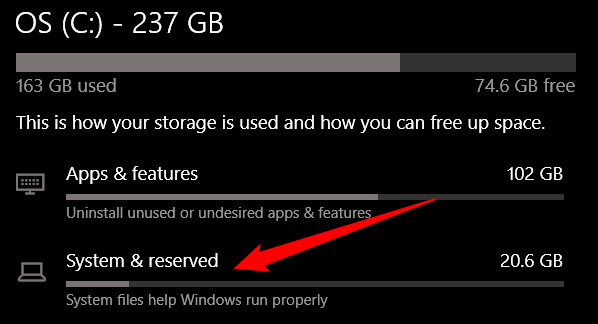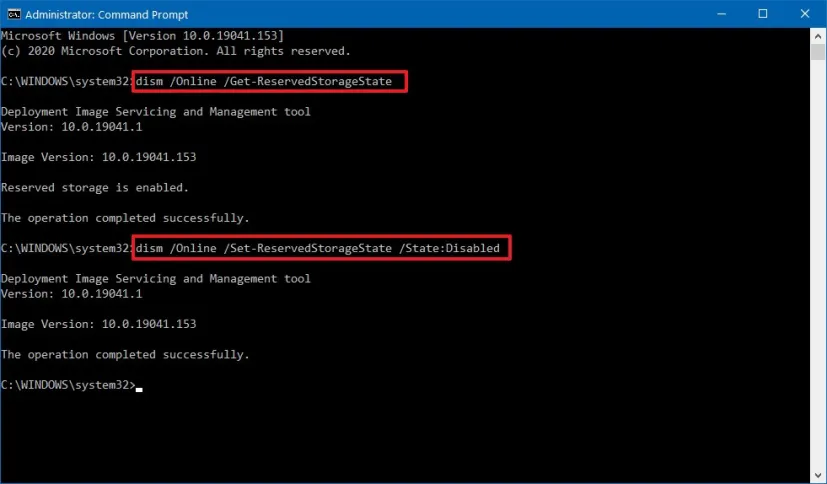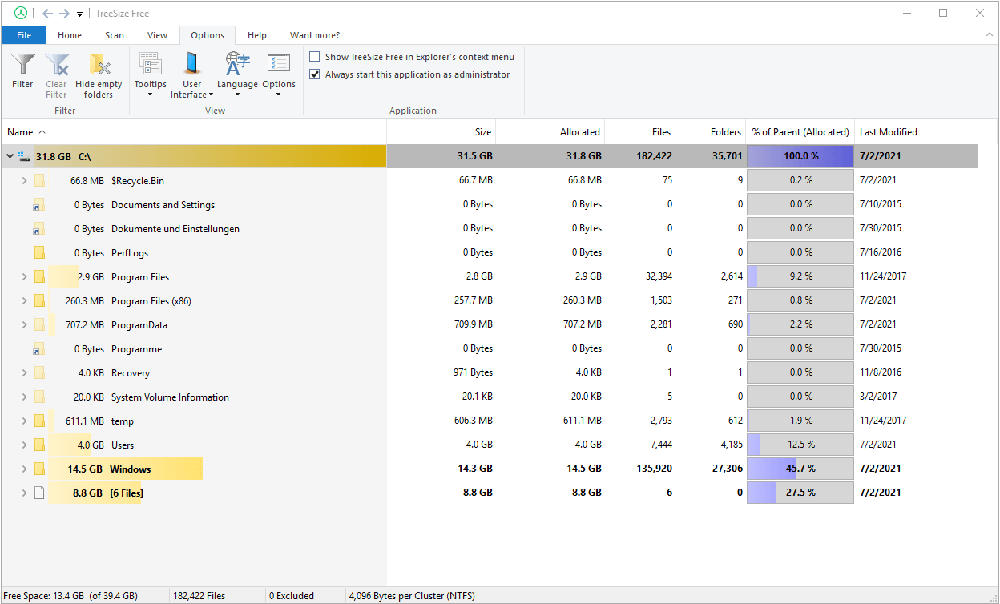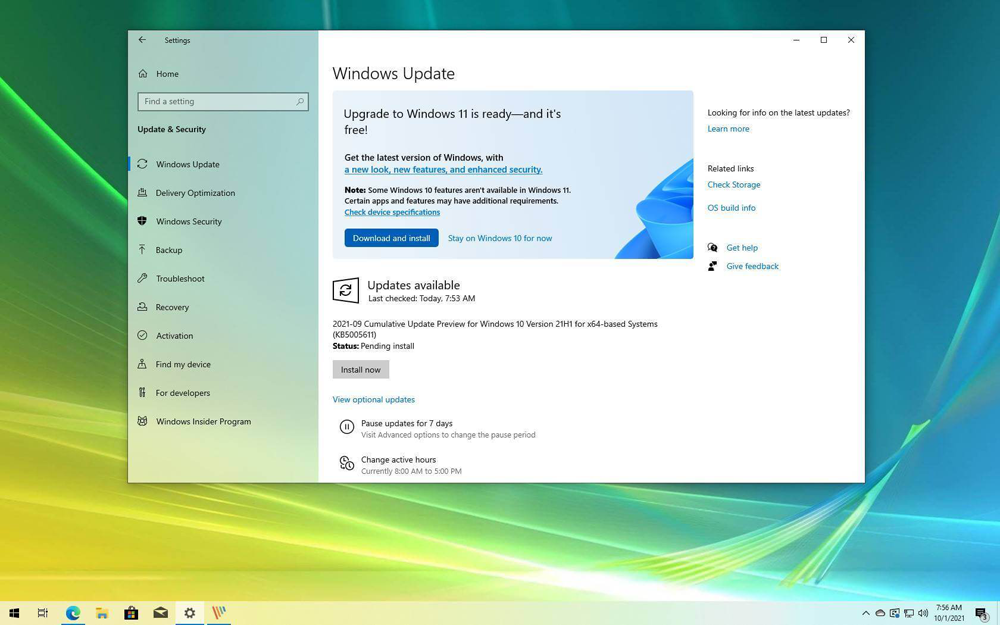- مرکز تعمیرات دلتافیکس:
- 02144271401
- 02144271402

حل مشکل پر شدن درایو C در ویندوز (قسمت 2)

رفع مشکل کند شدن ویندوز (قسمت 1)
در فسمت های قبلی در مورد راه کارهای حل مشکل پر شدن ویندوز C صحبت کردیم این روش های عبارت بودند از:
>> حل مشکل پر شدن درایو C در ویندوز (قسمت 1)
1-استفاده از نرم افزارهای شخص ثالث مانند WinDirStat
2-پاک کردن نرم افزارهای بلا استفاده
3-خلوت نگه داشتن دسکتاپ
4-خالی کردن سطل زباله ویندوز
5-فعال کردن قابلیت Storage Sense در ویندوز 10 و ویندوز 11
>> حل مشکل پر شدن درایو C در ویندوز (قسمت 2)
1-پاگ کردن بعضی از نرم افزارهای اختصاصی ویندوز ۱۰ و ویندوز ۱۱
2-غیر فعال کردن System Protection
3-غیر فعال کردن Hibernation
4-فشرده سازی اطلاعات فولدرها و درایوها
5-پاک کردن حسابهای کاربری اضافی
در این قسمت به بررسی روش های دیگری برای خالی کردن درایو C خواهیم پرداخت و در مورد آن ها توضیح خواهیم داد پس اگر درایو C لپ تاپ شما به وضعیت فول رسیده با ما همراه باشید.
نمایندگی تعمیر لپ تاپ دلتافیکس با بررسی دقیق برای شناسایی علت به وجود آمدن اختلال در سیستم شما با تجهیزاتی که در احتیار تعمیرکاران مجرب قرار داده تست دقیق قطعات معیوب و تحلیل میزان خرابی سیستم را بدست می آورد و امر تعمیر را در بالاترین سطح کیفی ارایه می دهد.
روش غیر فعال کردن Reserved Storage برای ویندوز 10 ویندوز 11 برای مشکل پر شدن درایو C
Reserved Storage یکی از قابلیت های اختصاصی در ویندوزهای 10 و 11 است که چند گیگابایت از حافظه سیستم عامل را به ذخیره فایل های سیستمی، آپدیت ها و فایل های موقت اختصاص می دهد.
این فایل ها زمانی استفاده می شوند که قصد به روزرسانی یا ارتقا سیستم عامل خود را داشته باشید.
اگرچه وجود چنین اطلاعاتی بر روی سیستم به منظور کاهش مشکلات ناشی از آپدیت ویندوز بسیار مفید است.
اما همین اطلاعات می توانند تا حدودی فضای سیستم شما را اشغال کند.
البته باید گفت که این اطلاعات صرفا تا زمانی که ویندوز خود را به نسخه تازه تری آپدیت کنید نگهداری می شود و بعد از آپدیت از روی سیستم حذف خواهند شد.
*اگر کاملا با عملکرد این قابلیت آشنا هستید می توانید با غیر فعال کردن آن فضای خالی سیستم خود را افزایش دهید.
*در غیر این صورت به هیچ وجه انجام این کار را توصیه نمی کنیم.
«روش کلی این کار کپی کردن یک دستور خطی ساده در ویندوز است»
در ویندوز 10 روال کار به این شکل است:
1-ابتدا PowerShell را در منوی استارت جستجو کرده و سپس با راست کلیک بر روی آن گزینه Run As Administrator را انتخاب کنید.
2-حالا دستور Get-WindowsReservedStorageState را وارد کرده و کلید Enter را فشار دهید تا مطمئن شوید که قابلیت Reserved Storage فعال هست یا نه.
3-در صورتی که سیستم عبارت Enabled را نشان دهد یعنی این قابلیت فعال بوده و لازم است غیر فعال شود.
4-حالا دستور Set-WindowsReservedStorageState -State disabled را وارد کرده و کلید Enter را فشار دهید در خط بعدی Disabled نمایش داده می شود نشانه غیر فعال شدن Reserved Storage است.
در ویندوز 11 روال کار به این شکل است:
در ویندوز 11 روش انجام کار کمی متفاوت است
1-ابتدا باید کاربران وارد پنجره Command Prompt شوند.
2-برای این کار CMD را در منوی استارت جستجو کرده و آن را به صورت Admin با راستکلیک و انتخاب گزینه Run As Administrator باز کنید.
3-سپس دستور DISM /Online /Set-ReservedStorageState /State:Disabled را وارد نمایید حالا دیگر این بخش در تنظیمات ویندوز ۱۱ نمایش داده نخواهد شد.
مجموعه دلتافیکس نمایندگی تعمیرات لپ تاپ در غرب تهران با داشتن بهترین و به روز ترین تجهیزات می تواند مشکل تعمیر لپ تاپ به خصوص مشکلات نرم افزاری لپ تاپ شما را برطرف کند.
ما به شما این اطمینان را می دهیم که دیگر جای نگرانی برای تعمیر لپ تاپ شما نیست و این مجموعه می تواند تمامی مشکلات شما به خصوص مشکلات نرم افزاری لپ تاپ شما را برطرف کند.
فقط کافی است اعتماد کنید.
روش اسکن سیستم برای پیدا کردن فایلهای حجیم در ویندوز
با استفاده از Windows Explorer کاربران می توانند کل سیستم خود را برای پیدا کردن فایل های حجیم اسکن کنند.
اگر هر از چندگاهی درایو ویندوز C پر می شود و شما نیز همواره اطلاعات مختلفی را روی سیستم خود ذخیره و حذف می کنید نتیجه استفاده از این روش باورنکردنی خواهد بود!
به عنوان مثال من با استفاده از این روش توانستم فایل های حجیم و بیهوده ای که هیچ استفاده ای از آن نداشتم روی کامپیوتر خود پیدا کنم.
مراحل کار به ترتیب زیر است:
1-در ابتدا پنجره explorer کامپیوتر، داکیومنت یا هر صفحه دیگر را باز کرده
2-بعد از ورود به درایو ویندوز روی نوار جستجوی در بالا سمت راست صفحه کلیک کرده
3-حالا عبارت size:>1gb را تایپ نمایید و کلید اینتر را فشار دهید
4-با این کار تمام فایل هایی که بیشتر از 1 گیگابایت حجم داشته باشند کنار یکدیگر نمایش داده خواهند شد.
5-بعد از نمایش اطلاعات با راست کلیک در بخشی از فضای خالی پنجره از قسمت Sort By می توان اطلاعات نمایش داده شده را بر اساس Size یا همان اندازه مرتب و سپس حذف کرد.
*حتما دقت کنید که به هیچ وجه فایل های سیستمی را در این صفحه را حذف نکنید.
از این رو بهتر است برای تعمیر فوری لپ تاپ خود با مجموعه دلتافیکس تماس بگیرید تعمیرات نرم افزاری لپ تاپ فرآیندی است که توسط تکنسین های آی تی انجام می شود تا ایرادهای غیر سخت افزاری سیستم برطرف شود.
همکاران ما برای این که تعمیر نرم افزاری لپ تاپ شما به بهترین شکل انجام شود از جدیدترین برنامه ها استفاده می کنند.
سيستم عامل را می توان به عنوان مهم ترین و گسترده ترین بخش نرم افزاری لپ تاپ به شمار آورد.
در واقع سیستم عامل بستری برای اجرای همه نرم افزارهای کاربردی است و بدون شناخت سیستم عامل هیچ یک از ابعاد نرم افزار در لپ تاپ معنی و مفهومی نخواهند داشت.
از پرکاربرد ترين سيستم عامل ها مي توان ويندوز ، لينوکس و مکينتاش را نام برد اين سه سيستم عامل پرکاربرد ترين سيستم عامل های موجود در لپ تاپ های حال حاضر هستند.
برای خالی کردن درایو C می توانید حافظه کش مرورگرها را پاک کنید
یکی دیگر از مواردی که کمتر به آن توجه می شود حافظه کش مرورگر های مختلف است.
تمام مرورگرها از جمله کروم و فایرفاکس اطلاعات تمام سایت ها را در حافظه کش خود ذخیره می کنند.
در استفاده های بعدی از آن سایت محتوا با سرعت بالاتری بارگذاری می شود.
بسته به اینکه روزانه به چه تعداد از سایتهای اینترنتی سر می زنید حافظه کش مرورگرها می تواند از چند صد مگابایت تا چند گیگابایت اندازه داشته باشد.
روش پاک کردن حافظه کش کروم
برای پاک کردن حافظه کش کروم باید:
1-ابتدا وارد تنظیمات شوید
2-سپس وارد بخش Advanced و Privacy and security شده
3-در نهایت روی Clear browsing data کلیک کنید
روش پاک کردن حافظه کش فایرفاکس
برای پاکسازی حافظه کش فایرفاکس باید:
1-ابتدا وارد بخش تنظیمات شوید
2-سپس لازم است وارد Privacy & Security شده
3-حالا در زیر بخش History گزینه Clear your recent history را انتخاب نمایید
روش پاک کردن حافظه کش مرورگر اج
در مرورگر اج باید:
1-ابتدا وارد بخش تنظیمات شوید
2-سپس وارد بخش Clear browsing data شده
3-در این مرحله باید از قسمت Choose what to clear دو گزینه Cookies و Cached data را انتخاب کنید
فشرده سازی فولدر WinSxS برای حل مشکل پر شدن درایو C در ویندوز
فولدر WinSxS در فولدر ویندوز از کامپیوتر شما به عنوان مثال C:\Windows\WinSxS قرار گرفته و در آن اطلاعات مهمی ذخیره می شود که سیستم در صورت لزوم و زمانی که نیاز به بازیابی اطلاعات باشد از آن استفاده خواهد کرد.
با فشرده کردن و کاهش حجم این فولدر می توان تا حدودی از پر شدن کامپیوتر و درایو ویندوز جلوگیری کرد.
*توجه بسیار مهم
به هیچ وجه فایل های داخل این فولدر را به صورت مستقیم حذف نکنید چرا که پاک شدن آن ها ضمن آسیب زدن به سیستم می تواند مانع از عملکرد درست آن بازیابی یا حتی ری استارت سیستم شود.
برای انجام این کار حتما از Task Scheduler استفاده کنید این کار را با دقت زیاد انجام دهید.
این اپلیکیشن را با جستجوی نام آن در منوی استارت می توان باز کرد.
حالا مسیر زیر را با دقت و به ترتیب انجام دهید:
Task Scheduler Library -> Microsoft -> Windows -> Servicing
در پنجره آخر و از سمت راست صفحه روی StartComponentCleanup راست کلیک کرده و run را انتخاب کنید.
پروسه فشرده سازی چند دقیقه طول می کشد تا به پایان رسد.
اگر روش های بالا کمک چندانی به شما نکرده اند قطعا روش های بعدی می توانند مشکلات شما را در زمینه پر شدن ناگهانی درایو ویندوز برطرف کنند.
ولی اگر تا به اینجای کار تصمیم گرفته اید که از افراد حرفه ای کمک بگیرید نمایندگی تعمیر لپ تاپ دلتافیکس در کنار شماست.
خیلی از وقت ها تعمیرات نرم افزاری لپ تاپ در رابطه با سیستم عامل معمولا با به روز رسانی یا نصب مجدد سیستم عامل انجام می شود.
در صورتی که با نصب مجدد سیستم عامل اختلال برطرف نشود معلوم می شود که نقص فنی ایجاد شده ربطی به سیستم عامل ندارد و لازم است باقی بخش ها مورد بررسی قرار گیرند مطمئن باشید که در دلتافیکس از خدمات تعمیر ارزان لپ تاپ نیروی متخصص ما بهره خواهید برد خط مشی و سیاست کاری مجموعه ی دلتافیکس بر پایه ی احترام و تکریم مشتریان و هم چنین صیانت و حفاظت از حریم خصوصی و اطلاعات شخصی مراجعه کنندگان می باشد.
حل مشکل پر شدن درایو C با حذف دستی فایل های اضافی در پوشه AppData
این کار بسیار مهم است پس ادامه مطلب با دقت بخوانید.
اگر کمی کنجکاو باشید با جستجو در فولدرهای مخفی درایو ویندوز می توان فایل های به درد نخور بسیار زیادی را حذف کرد.
برای این کار بهتر است از Documents شروع کنید.
در این قسمت فایل های زیادی هم چون اسکرین شات ها، سیوهای بازی ها یا حتی بکاپ نرم افزارهایی مثل فتوشاپ و ادوبی پریمیر را می توان پیدا کرد که حجم آن ها به بیش از چند گیگ می رسد!
AppData یکی از فولدرهای مخفی یا اصطلاحا hidden در درایو C است که با کمی ماجراجویی می توان حسابی آن را خلوت کرد!
برای دسترسی به این فولدر مراحل زیر را به ترتیب انجام دهید:
1-در ابتدا به این آدرس بروید اC:\Users\نامی که شما برای سیستم خود انتخاب کردهاید\AppData
2-در این مرحله در دو پوشه Local و Romaing اطلاعات جانبی یا حتی اضافی مربوط به اکثر نرم افزارها مثل فایل های نصبی آپدیت های قدیمی یا بکاپ فتوشاپ ذخیره شده است که با حذف آن ها می توان تا حد زیادی از پر شدن درایو C جلوگیری کرد.
3-فولدر Temp در Local نیز محل ذخیره سازی فایل های موقت سایر نرم افزارها یا اطلاعات مربوط به سیستم عامل است که حذف آن ها هیچ آسیبی به سیستم وارد نخواهد کرد.
4-پاک کردن فولدرها و فایل های این بخش نیازمند دقت بالاتری است پس هنگام حذف فایل ها حسابی مراقب باشید.
*نرم افزارهای شرکت Adobe به خصوص Photoshop و Premiere نیز فضای بسیاری را اشغال می کنند.
در حقیقت پر شدن درایو C توسط فتوشاپ یکی از مشکلات معمول میان تعداد زیادی از کاربران است.
در موارد بسیاری مشاهده شده که فایل های کش یا فایل های اضافی dump که در حقیقت لاگ های مربوط به خطاها یا دیگر موارد مشابه هستند تا چند گیگ فضا را در این پوشه به خود اختصاص می دهند.
به خصوص اگر مدت زمان زیادی از تعویض ویندوز گذشته باشد و شما این نرم افزارها را به نسخه جدید آپگرید کرده باشید.
در صورتی که فولدر مربوط به نرم افزارهای شرکت Adobe خیلی زیاد است و نمی دانید کدام یک از اطلاعات مربوطه را پاک کنید روش حذف و نصب مجدد آن ها می تواند بهترین راه برای حل مشکل پر شدن درایو سی باشد.
*فولدر Temp یکی دیگر از مکان هایی است که فایل های موقت اطلاعات مربوط به خطاها در برنامه های مختلف گزارش هایی که کاربردی ندارند و … در آن ذخیره می شوند.
این پوشه در بخش Local در دسترس کاربران بوده و اطلاعات آن معمولا در فولدرهای جداگانه ذخیره می شود و بعضا تعداد آن ها ممکن است از مرز هزار فولدر نیز عبور کند.
اگر سیستم شما حاوی اطلاعات اضافی بسیار زیادی باشد بدون نگرانی از آسیب دیدن ویندوز و برای خالی کردن درایو C می توانید این فایل ها را پاک کنید.
هرچند حجم این پوشه ها ثابت نیست و می تواند از ۱۰۰ مگابایت تا چند گیگابایت باشد.
*حقیقت این است که در دو پوشه Local و Roaming باید تک به تک فولدرها را بررسی کنید.
به عنوان مثال می توانید در مجموعه های 10 تایی فولدرها را انتخاب کرده و حجم آن ها را چک کنید و در صورتی که حجمی بالاتر از 500 مگابایت داشتند سراغ آن ها بروید.
به عنوان مثال در فولدر مربوط به نرم افزاری مانند ACDSee که یک اپلیکیشن مدیریت تصاویر نصب است که حدود 10 فایل نصبی مربوط به به روز رسانی های مختلف را دارد و هر کدام در حدود 100 مگابایت حجم داشتند و 1 گیگابایت فضا را روی سیستم اشغال می کردند.
نمایندگی تعمیر لپ تاپ دلتافیکس به پشتوانه دانش فنی تکنسین های خود قادر به رفع اختلالاتی است که دیگر مراکز آن ها را غیر قابل تعمیر می دانند.
دقت و ریزبینی متخصصین ما در انجام تعمیرات لپ تاپ و استفاده از قطعات اورجینال و فابریک و توجه و تعهد به اصول اخلاقی وجه تمایز نمایندگی تعمیر لپ تاپ دلتافیکس با دیگر مراکز است.
سرویس های تعمیری در این مرکز مختص برند یا مدل خاصی نیست و متقاضیان می توانند هر مدل لپ تاپی را با هر برندی به نمایندگی تعمیر لپ تاپ در صادقیه در مجموعه دلتافیکس بسپارند و در نهایت صحت و سلامت تحویل بگیرند.
نرم افزار TreeSize چیست و چگونه به حل مشکل پر شدن درایو C کمک می کند؟
اگر تا اینجای کار هم چنان مشکل پر شدن درایو C در ویندوز 8، 10 و 11 دارید و نمی دانید که چگونه باید آن را حل کنید ما یک راهکار 100 درصد عملی برای شما داریم.
پیشنهاد ما به شما استفاده از نرم افزار TreeSize است.
اگر تا دیروز درایو C شما جا داشت اما امروز رنگ آن به قرمز تغییر کرده و هیچ جایی برای ذخیره اطلاعات ندارد کلید حل مشکل پر شدن درایو C اینجاست.
این نرم افزار امتحان شده هست و در بررسی های ما تنها نرم افزاری بود که مشکل ما را به راحتی برطرف کرد TreeSize بود.
با نصب این برنامه اطلاعات دقیقی از تمام فایل های در دسترس کاربران به علاوه فایل های پنهان و سیستمی به همراه محل دقیق ذخیره آن ها در ویندوز در اختیار کاربران قرار می گیرد تا مراحل خالی کردن درایو C را بهتر بتوانید دنبال کنید.
نکته ای که توجه ما را به خود جلب کرد اطلاعات سیستمی مربوط به آپدیت های ویندوز 10 بود که چیزی در حدود ۲۰۰ گیگابایت حجم داشت آن هم اطلاعاتی که تحت هیچ شرایطی نمی توانستیم آن ها را به صورت دستی روی سیستم پیدا کنیم.
بعد از تحقیق در مورد این اطلاعات و خطرناک بودن یا نبودن حذف آن ها تمام کاری که لازم بود انجام دهیم حذف فولدر مربوطه بود تا فرآیند ذخیره فایل های موقت آپدیت ویندوز نیز به پایان رسد.
هرچند ما اخطاری مبنی بر احتمال آسیب دیدن ویندوز را دریافت کردیم اما آب که از سر می گذرد کاری نمی توان کرد و بعد از چند لحظه ……..
200 گیگابایت فضا در درایو C آزاد شده بود بدون اینکه عملکرد سیستم عامل مختل شود!
اگر احساس می کنید مهارت کافی برای انجام مراحل بالا را ندارید به جای اینکه تمامی این نگرانی ها و سختی ها را فقط برای درست شدن لپ تاپ تان تحمل کنید تنها کافی ست با نمایندگی تعمیر لپ تاپ دلتافیکس تماس بگیرید.
پس تنها کاری که باید بکنید تماس با مجموعه دلتافیکس است خدمات حرفه ای تعمیر ارزان لپ تاپ را در دلتافیکس دریافت کنید.
روش خالی کردن حافظه ویندوز ۱۱ بعد از آپدیت برای خالی کردن درایو C
بعد از آپدیت به ویندوز 11 سیستم عامل برای جلوگیری از دست رفتن اطلاعات به هر دلیل یک بکاپ از اطلاعات ویندوز 10 را روی سیستم ذخیره می کند که بعد از آپدیت به نسخه جدید هم می توان از آن ها استفاده کرد.
اگرچه این فایل ها در قالب فولدری به نام Windows.old در درایو C ویندوز 11 باقی می مانند و بعد از ده روز به صورت خودکار حذف خواهند شد.
با این حال آپدیت فایل های ویندوز با نصب به روزرسانی های جدیدتر حافظه کامپیوتر شما را هم چنان اشغال خواهد کرد.
اگر مشکی با آپدیت ویندوز ۱۱ ندارید و می خواهید فایل های اضافی آن را زودتر پاک کنید مراحل زیر را به ترتیب انجام دهید:
1-در ابتدا با فشردن کلیدهای Windows + I تنظیمات را باز کنید.
2-سپس در سربرگ Tab کمی پایین رفته و روی Storage کلیک کنید.
3-در این مرحله سیستم به صورت اتوماتیک اسکن شده و فایل هایی که بیش ترین فضا را اشغال می کنند نمایش داده می شود.
4-روی فایل های موقت یا Temporary Files کلیک کنید.
در این بخش شامل دانلودها، پاکسازی آپدیت ویندوز، فایل های نصبی موقت و دیگر فایل های اضافی سیستم می شود.
5-به ترتیب گزینه های Previous Windows installations و Windows Update cleanup را انتخاب کنید.
6-سپس تیک Downloads و دیگر فایل ها را بردارید چرا که برخی برنامه ها برای عملکرد درست به بعضی فایل ها نیاز دارند.
7-لیست انتخابی خود را تایید کرده و سپس روی دکمه Remove files کلیک کنید.
ویندوز به سرعت همه بکاپ های مربوط به فایل های ویندوز را حذف کرده و چندین گیگ فضا را روی سیستم شما آزاد خواهد کرد.
اگر این فضای آزادشده را همان موقع مشاهده نکردید یک بار کامپیوتر را ری استارت کنید.
*در زندگی امروز حتی یک ساعت را بدون لپ تاپ نمی توان گذراند!
نمایندگی تعمیرات لپ تاپ دلتافیکس یکی از پیشروترین و معتبرترین نمایندگی های تعمیرات لپ تاپ در تهران ارائه دهنده سرویس های نرم افزاری و سخت افزاری انواع لپ تاپ به متقاضیان است که تمامی خدمات ارائه شده در آن مشمول گارانتی و ضمانت است.
سرویس های ارائه شده در نمایندگی تعمیرات لپ تاپ دلتافیکس منحصر به دستگاه یا اشکالی خاص نیست و کلیه برندهای لپ تاپ و مشکلات آن ها را پشتیبانی می کند.